Den här artikeln handlar om navigatorer som fortfarande använder MyDrive Connect för att uppdatera, ändra eller installera nya kartor.
Läs mer om nyare enheter med Wi-Fi® här: Uppdatera din enhet via Wi-Fi.
- Se till att du har MyDrive Connect installerat på datorn.
- Anslut enheten till datorn och starta MyDrive Connect.
- Logga in med ditt TomTom-konto om du uppmanas att göra det och vänta sedan tills enheten har startat.
När enheten är ansluten letar MyDrive Connect efter uppdateringar och synkroniserar eventuella ändringar som gjorts på enheten. - Klicka på Se uppdateringar för att hantera innehållet.
Obs! Om en programvaruuppdatering är tillgänglig måste du installera den först. Den är redan vald högst upp i listan, så du behöver bara klicka på Uppdatera valda för att installera den. - För att ladda ned och installera uppdateringar väljer du dem i listan och klickar sedan på Uppdatera valda.
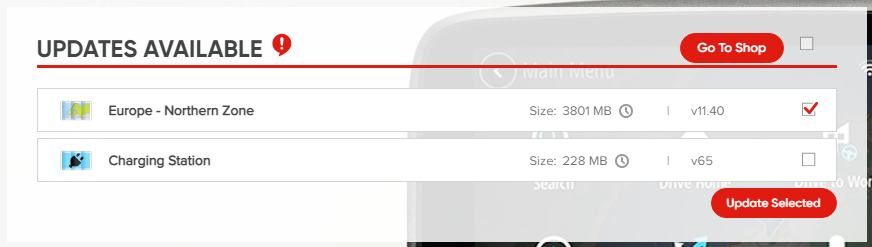
Uppdateringarna laddas först ned till datorn. De överförs sedan till navigatorn. Slutligen installeras de på enheten.
Se till att du inte kopplar bort navigatorn från datorn förrän både enheten och MyDrive Connect visar att uppdateringen har slutförts.
Hantera innehåll
Du kan också lägga till, ta bort eller göra ändringar i kartor som du har installerat på navigatorn i fliken Mitt innehåll.
När du rullar ned till Mina kartor ser du vilka kartor som är installerade och finns tillgängliga på din enhet. Klicka på en kartbild för mer detaljerad information.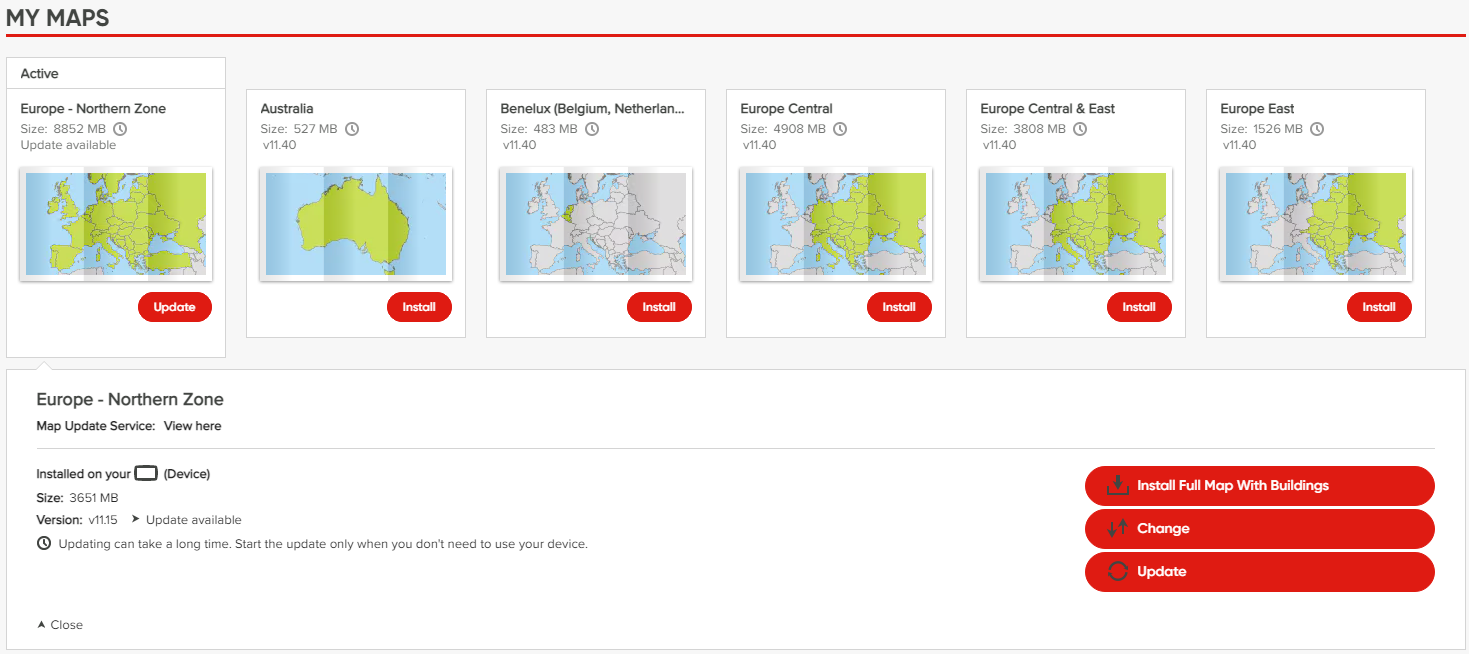
- Ändra – Installera en karta med annan täckning för att få en mindre eller större version. Vissa kartor låter dig välja versioner med annan landstäckning så att du kan installera en mindre karta som ändå passar dina behov.
- Avinstallera – Ta bort den valda kartan. Om du har flera kartor installerade kan du ta bort några för att frigöra lagringsutrymme. Kom i håg att du alltid måste ha åtminstone en karta installerad på enheten.
- Installera – Lägg till en ny karta som ska användas på navigatorn. Under Mina kartor visas alla kartor som följde med enheten samt alla som du har köpt till. Här kan du därför fritt installera och byta ut kartor.
Relaterade artiklar:
Inga kartor tillgängliga (MyDrive Connect)
Vad gör jag om jag ser ett fel under en uppdatering? (MyDrive Connect)
Uppdatera fartkameraplatser på din navigator
Se video
Den här videon visar hur du uppdaterar eller ändrar installerade kartor på din enhet och hur du installerar en helt ny karta. Stegen som visas i den här videon gäller alla enheter som uppdateras med MyDrive Connect. För mer information om hur du frigör utrymme på din enhet, gå till Ta bort oanvänt innehåll.